FC2ブログを作ろう8
ブログのどの場所に広告を載せればいいの?
ブログは基本的に記事部分とプラグイン部分に分けることが出来ます。 プラグインと言うのは、記事以外のブログパーツと考えてください。 よく記事のサイドにカレンダーやプロフィール、最近のエントリーなどのパーツがあるのを見たことがあると思います。 それらの総称をプラグインと呼びます。
あなたはこの記事部分とプラグイン部分どちらにも広告を貼り付けることが出来ます。 両者の違いは、記事部分は多くの場合新しい記事が書かれると古い記事がどんどん下に行き、 それでもおさまりきらない時は次のページへと流されていく(流動的)であるのに対し、 プラグイン部分の場合はブログのどのページを見ても常に同じプラグインが表示されます。
ですから常に表示しておきたいものはプラグイン部分へ、 説明などをつけて記事ごとに表示したいものは記事部分へ広告を貼り付ければよいと思います。
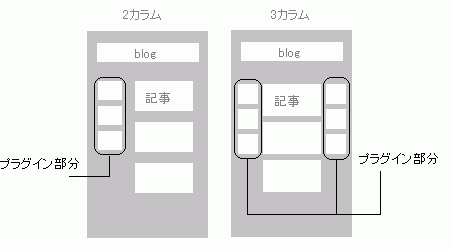
記事部分に広告を載せる方法
記事部分に広告を載せる方法は、普通に記事を書く場合と同じです。 ASPなどから広告のソースを取得してきて、それを記事部分に貼り付けます。 あとはそれに説明などを付け加えればOKです。 詳しくは記事を書いてみようページを参照してください。
プラグイン部分に広告を載せる方法
プラグイン部分に広告を載せるには、 プラグインの「フリーエリア」に広告のソースを貼り付ける必要があります。 なお、テンプレートによってはプラグインに対応していないものもあります。 ここで説明するのはプラグイン対応のテンプレートに限りますので、 対応しているテンプレートに変更してから読み進めてください。
まず、環境設定のプラグインの設定をクリックしてください。

次にプラグインを追加します。
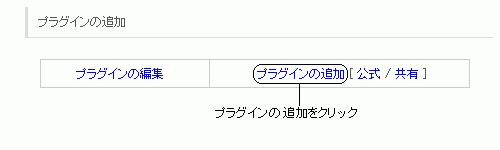
フリーエリアを追加します。 カテゴリーというのは、1〜3まであり、 1はこの場所、2はこの場所とテンプレートによって違うので、 とりあえず1を選択し、 思い通りの場所に出なかったら2や3に設定しなおすと良いと思います。

これでフリーエリアが追加されました。 まだ何もかかれていない状態なので「設定の変更」をクリックしてタイトルや内容を書き込みます。
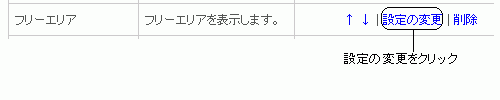
設定部分にはタイトルや位置、内容の変更などがあります。 とりあえずタイトルと内容は書き換える必要があると思います。 タイトルはその広告の名前や「オススメ!」など注目をひきつける文言が良いでしょう。 内容にはASPなどから取得したバナーを貼り付ければOKです!
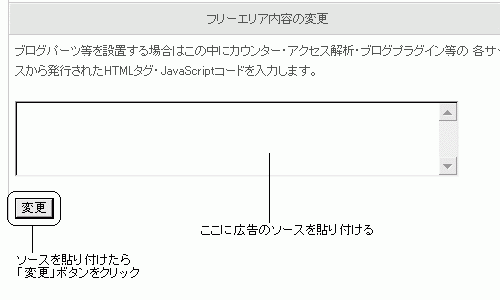
これでプラグイン部分に広告が載りました。 自分のブログを確認してみましょう。 思い通りの場所に広告が載っていない場合は、 再びプラグインの設定で矢印(↑↓)をいじれば上下させることが出来ます。 もし、それでも思い通りの場所に広告が表示されていないのなら、 プラグインカテゴリーが違うのではないかと思われます。 その場合はカテゴリーを変えてみると位置がわかると思います。


